Puoi attivare e disattivare i suoni, attivare e disattivare il feedback tattile (vibrazione), modificare il suono della pressione del tasto e la lunghezza della vibrazione.
Per modificare il volume o le vibrazioni:
-
Aprire l'app Microsoft SwiftKey dal dispositivo
-
Tocca "Vibrazione & suono"
-
Seleziona o deseleziona "Utilizza la vibrazione predefinita di Android" o "Vibrazione Keypress"
-
Modifica la forza della vibrazione utilizzando i dispositivi di scorrimento se hai selezionato "Vibrazione Keypress"
Per modificare il suono della pressione dei tasti:
-
Aprire l'app Microsoft SwiftKey
-
Seleziona "Vibrazione & audio"
-
Assicurati che "Volume audio Pressione tasti" sia attivato
-
Dalle opzioni "Profilo audio Keypress", seleziona un suono a tua scelta

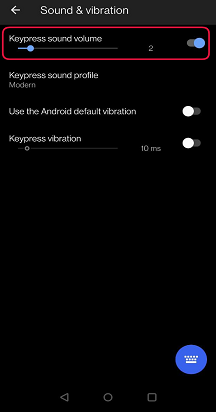
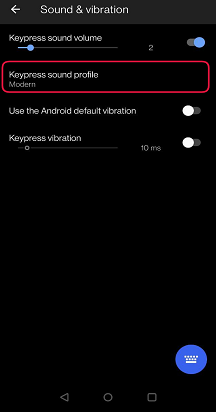
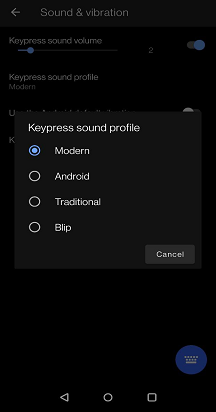
Suoni clic con tasti e feedback tattile sulla tastiera Microsoft SwiftKey
Microsoft SwiftKey per iOS supporta sia i suoni dei tasti che il feedback tattile.
Abbiamo evidenziato come usarli di seguito.
1 - Suoni clic tasto
Per abilitare/disabilitare i suoni dei clic dei tasti in Microsoft SwiftKey:
-
Aprire l'app Microsoft SwiftKey dal dispositivo
-
Tocca "Impostazioni"
-
Premi il dispositivo di scorrimento per attivare o disattivare "Suoni clic con il tasto".
Tieni presente che se il clic della tastiera è disattivato nelle impostazioni apple > Suoni & Haptics, le impostazioni selezionate in SwiftKey non verranno influenzate. Tuttavia, sfarfallando l'interruttore Suoneria dell'iPhone sulla posizione rossa si disattiva anche il clic del tasto Microsoft SwiftKey.
Per altre informazioni, vedere gli screenshot seguenti:
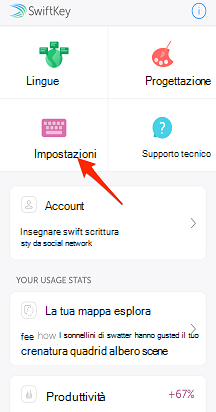
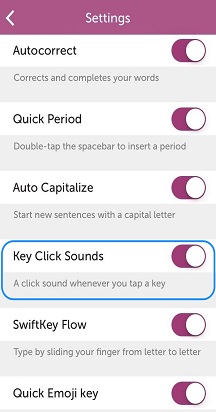
2 - Feedback tattile
Abbiamo introdotto un feedback haptic limitato per gli utenti di iPhone 7 e versioni successive.
Il feedback tattile si attiverà solo quando vengono premuti determinati tasti, ad esempio: apertura del pannello emoji, pressione prolungata del tasto emoji/globo e attivazione della "bomba emoji".










